图表¶
整个 Odoo 都整合了 沟通栏 功能,以简化团队成员之间的沟通、保持可追溯性,并提供问责制。沟通栏窗口(称为 聊天窗口 )位于数据库中的几乎每条记录上,允许用户与内部用户和外部联系人进行交流。
沟通栏聊天窗口还能让用户记录笔记、上传文件和安排活动。
沟通栏线程¶
讨论区线程 可以在数据库的大多数页面上找到,并作为对记录进行的更新和编辑的记录。当对记录进行更改时,会在讨论区线程中记录一条注释。该注释包括更改的详细信息和时间戳。
Example
用户 Mitchell Admin 需要更新联系人的电子邮件地址。保存对联系人记录的更改后,会在联系人记录的沟通栏中记录一条备注,其中包含以下信息:
发生更改的日期。
之前列出的电子邮件地址。
已更新的电子邮件地址。
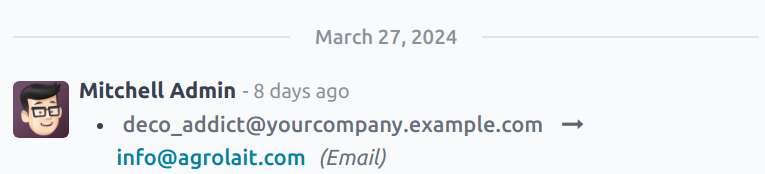
如果记录通过导入文件而创建或编辑,或者是通过系统干预更新,沟通栏线程就会创建日志备注,并将更改记入 OdooBot。

增加跟踪者¶
关注者 是根据特定的 关注者订阅设置 ,添加到记录并在记录更新时收到通知的用户或联系人。关注者可以自己添加,也可以由其他用户添加。
注解
如果用户创建了记录或被指派给了记录,他们就会被自动添加为关注者。
要追踪记录,请导航到任何有沟通栏线程的记录。例如,要打开 服务台 票单,请导航到 ,然后从列表中选择工单打开它。
在右上方,即沟通栏聊天窗口上方,点击 关注 。这样按钮就会变成 关注中 。再点击一次,就会变成 取消关注 。
管理关注者¶
要添加另一个用户或联系人作为关注者,请点击 (user) icon 。这将打开当前关注者的下拉列表。点击 添加关注者 打开 邀请关注者 弹出窗口。
从 收件人 下拉列表中选择一个或多个联系人。若要通知联系人,请勾选 发送通知 复选框。根据需要编辑信息模板,然后点击 添加关注者 。
要移除关注者,请点击 (user) icon 打开当前关注者列表。找到要移除的关注者名称,并点击 (移除) 图标。
编辑关注者订阅¶
关注者接收到的更新可能因订阅设置而异。要查看某个关注者订阅的更新类型并编辑列表,请点击 (user) icon 。在列表中找到适当的关注者,然后点击 (铅笔) 图标。这将打开该关注者的 编辑订阅 弹出窗口。
可用的订阅设置列表因记录类型而异。例如, 服务台 工单的关注者可能会在工单评级时收到通知。而 CRM 商机的关注者则无法使用此选项。
勾选关注者应收到的更新,清除不应收到的更新。完成后点击 应用 。
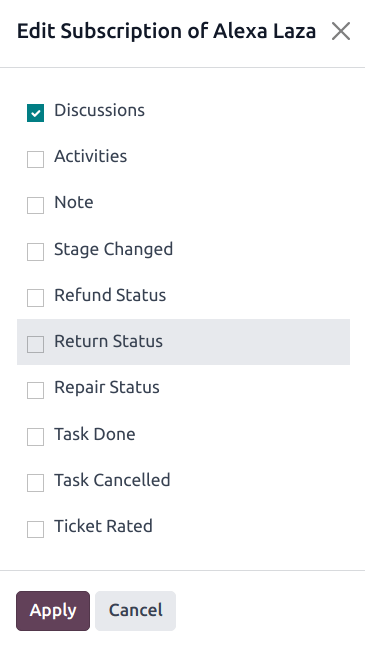
编辑订阅选项因记录类型而异。这些是服务台工单的选项。¶
记录备注¶
沟通栏功能包括在单个记录上记录内部备注的功能。这些备注只有内部用户才能访问,并可在任何具有沟通栏线程的记录上使用。
要记录内部备注,首先要导航到记录。例如,要打开 CRM 商机,请导航到 ,然后点击商机的看板卡打开它。然后,在右上角沟通栏聊天窗口的上方,点击 记录备注 。
在沟通栏聊天窗口中输入备注。要标记内部用户,请键入 @ ,然后开始键入要标记的人的姓名。然后从下拉菜单中选择一个名字。根据用户的通知设置,他们会收到电子邮件通知或通过 Odoo 收到通知。
重要
外部联系人也可以被标记在内部日志备注中。然后,联系人会收到一封电子邮件,其中包含他们被标记的记录内容,包括直接添加到记录中的任何附件。如果他们回复了邮件,回复内容就会记录在沟通栏中,他们也会被添加为该记录的关注者。
外部联系人 无法 登录查看整个沟通栏线程,只能根据他们的 关注者订阅设置 ,或当他们被直接标记时,才会收到特定更新的通知。
发送消息¶
沟通栏聊天窗口可以向外部联系人发送消息,而无需离开数据库或打开其他应用程序。这使得在 销售 和 客户关系管理 应用程序中与潜在客户进行沟通,或在 采购 应用程序中与供应商进行沟通变得很容易。
要发送信息,首先要导航到记录。例如,要从 CRM 商机发送消息,请导航到 ,然后点击商机的看板卡打开它。然后,在右上角沟通栏聊天窗口的上方,点击 发送消息 。
小技巧
按 Ctrl + Enter 发送信息,而不是使用 发送 按钮。
如果有任何 关注者 已添加到记录中,他们将被添加为消息的收件人。
警告
关注者 记录的关注者会被自动添加为消息的收件人。如果关注者 不 应该收到信息,则必须在发送信息前将其从关注者中删除,或记录备注。
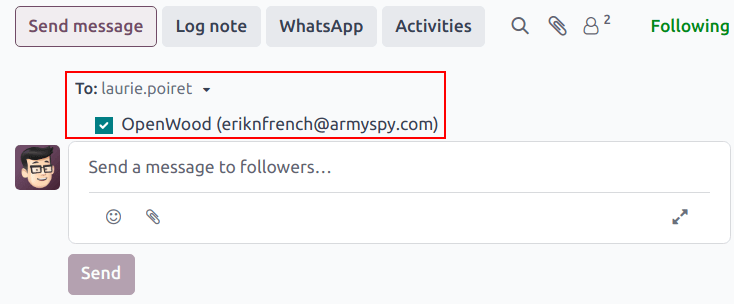
展开完整聊天窗口¶
沟通栏聊天窗口可以展开到一个更大的弹出窗口,允许进行更多的自定义。
要打开完整的编辑器,请点击编辑器窗口右下角的 (展开) 图标。
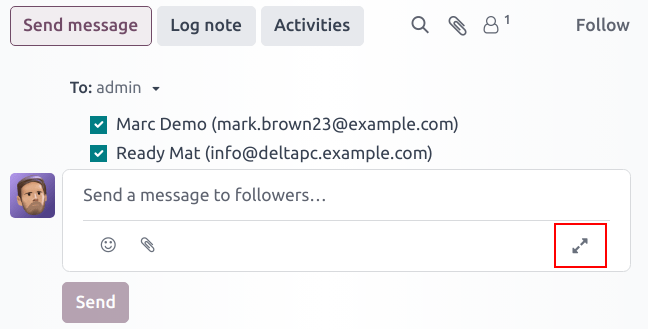
沟通栏聊天窗口中的展开图标。¶
这样做会弹出一个 撰写电子邮件 窗口。确认或编辑邮件的预期 收件人 ,或添加其他收件人。 主题 字段根据记录的标题自动填充,但可根据需要进行编辑。
要为消息使用 电子邮件模板 ,请单击 (vertical ellipsis) 图标,然后从列表中选择一个模板。现有的模板也可以从此菜单中覆盖或删除。
注解
可用的模板数量和类型,会根据创建消息的记录而有所不同。
点击 (回形针) 图标为消息添加文件,然后点击 发送 。
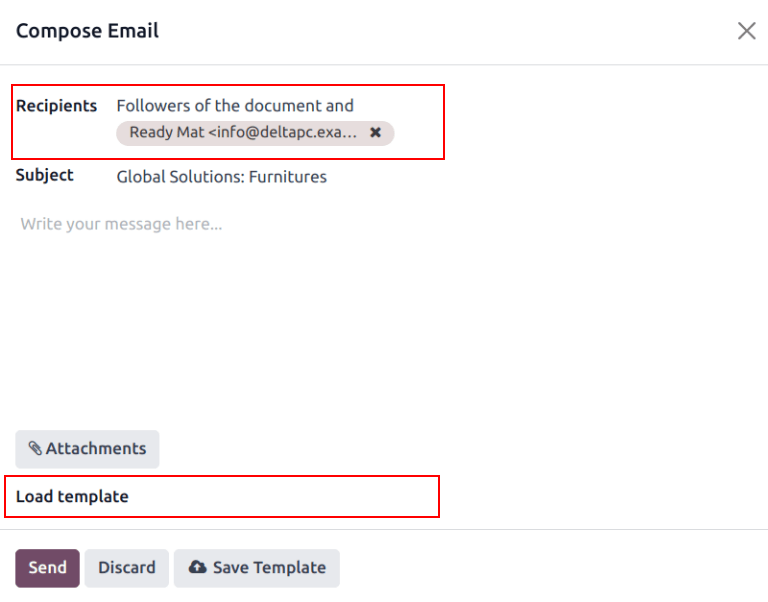
使用 AI 生成文本¶
要使用 AI 生成消息文本,请从展开的讨论区编辑器中单击 AI 图标。这将打开一个 使用 AI 生成文本 弹出窗口。
在 发送消息 字段中输入提示以指示 AI 所需的内容类型,然后按 Enter 键,或单击 (纸飞机) 图标。
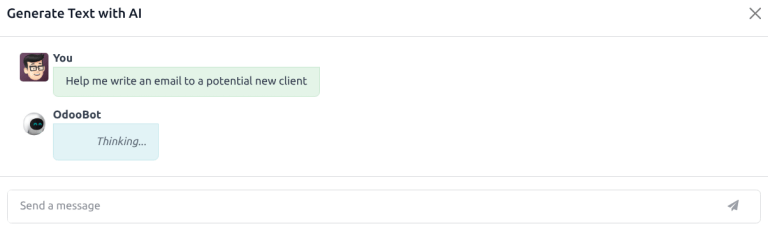
生成文本后,单击 插入 将文本插入到消息编辑器中。
小技巧
在发送最终消息之前,请务必编辑来自 AI 的任何评论或括号中的任何文本。
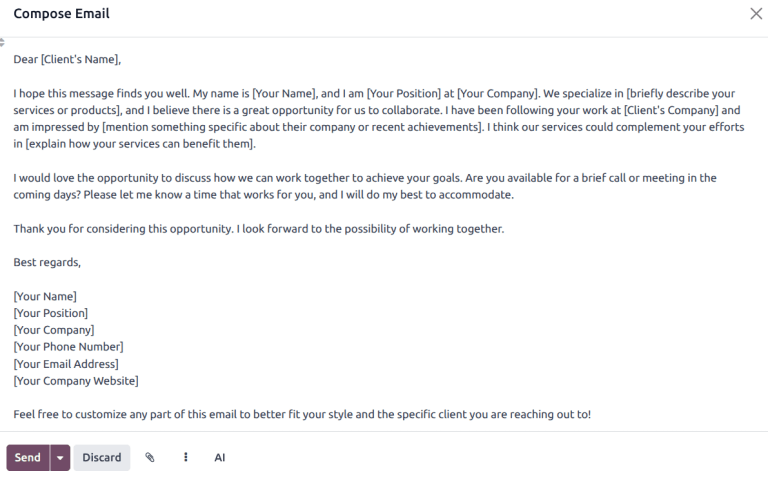
编辑已发送的信息¶
信息发送后可进行编辑,以修正错别字、改正错误或添加缺失的信息。
注解
如果信息在发送后被编辑,更新后的信息将 不会 发送给收件人。
要编辑已发送的消息,请单击消息右侧的 (vertical ellipsis) 菜单。然后,选择 编辑 。对消息进行任何必要的调整。
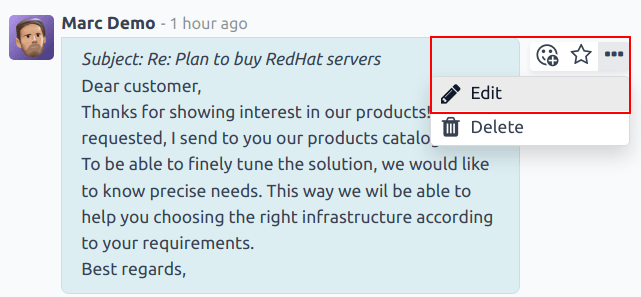
要保存更改,请按 Ctrl + Enter 。要放弃更改,请按 Escape 。
重要
具有管理员级访问权限的用户,可以编辑任何已发送的信息。没有管理员权限的用户 只能 编辑自己创建的信息。
搜索消息¶
由于包含大量信息,沟通栏线程在一段时间后会变得很长。为了方便查找特定条目,用户可以在消息和备注文本中搜索特定关键词。
首先,选择一个带有动态消息线程的记录。例如,要搜索 CRM 商机,请导航至 ,然后点击某个商机的看板卡片以打开它。接着,在动态消息编辑器上方的右上角,点击 (搜索) 图标以打开搜索栏。
在搜索栏中输入关键字或短语,然后按下 Enter ,或者点击搜索栏右侧的 (搜索) 图标。包含输入关键字或短语的所有消息或笔记都会列在搜索栏下方,且关键字会被高亮显示。
要直接转到沟通栏线程的某条消息,请将鼠标悬停在结果的右上角,以显示 跳转 按钮。点击该按钮即可转到该消息在主题中的位置。
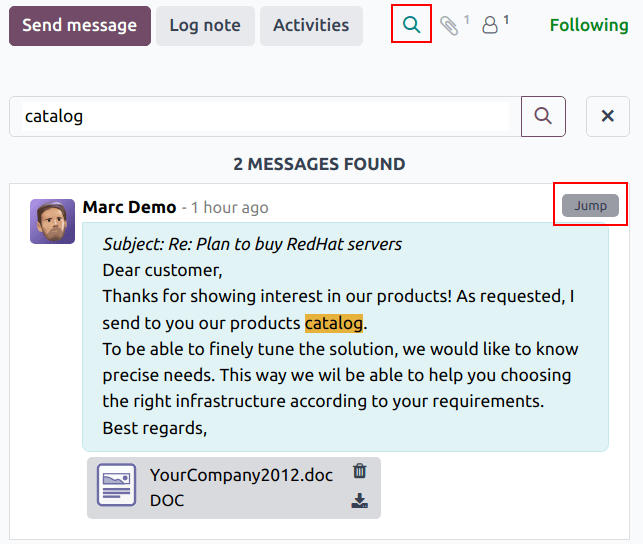
在沟通栏线程中搜索结果。将鼠标悬停在搜索结果的右上角,可以看到 跳转 选项。点击该选项可直接跳转到沟通栏线程中的该条信息。¶
活动安排¶
活动 是与 Odoo 数据库中的记录相关联的后续任务。活动可安排在包含沟通栏线程、看板视图、列表视图或应用程序活动视图的任何数据库页面上。
要通过沟通栏线程安排活动,请点击任何记录的沟通栏顶部的 活动 按钮。在弹出的 安排活动 窗口中,从下拉菜单中选择一个 活动类型 。
小技巧
每个应用程序都有一个专用于该应用程序的 活动类型 列表。例如,要查看和编辑 CRM 应用程序可用的活动,请转到 。
在弹出窗口 活动安排 中的 摘要 字段中输入活动标题。
从 分配给 下拉菜单中选择一个名称,将活动分配给不同的用户。否则,将自动分配给创建活动的用户。
请在可选的 记录备注… 字段中,添加其他信息。
注解
在弹出的 活动安排 窗口中, 截止日期 字段会根据所选 活动类型 的配置设置自动填充。但是,可以通过在 截止日期 字段中选择日历上的某一天来更改此日期。
最后,点击以下其中一个按钮:
计划 :将活动添加到 计划活动 下的沟通栏。
安排并标记为完成 :将活动的详细信息添加到 今天 下的讨论区中。该活动被添加到 今天 ,并自动标记为完成。
完成 & 安排下一个 :将任务标记为已完成并添加到 今天 下,并打开新的活动窗口。
取消 :丢弃在弹出窗口中所做的任何更改。
已计划的活动会添加到沟通栏中,放在 已计划活动 下,并根据到期日期用颜色编码。
红色 图标表示逾期的任务。
黄色 图标表示计划在当前日期到期的任务。
绿色 图标表示计划在未来到期的任务。
小技巧
点击计划任务旁边的 (信息) 图标以查看更多详细信息。
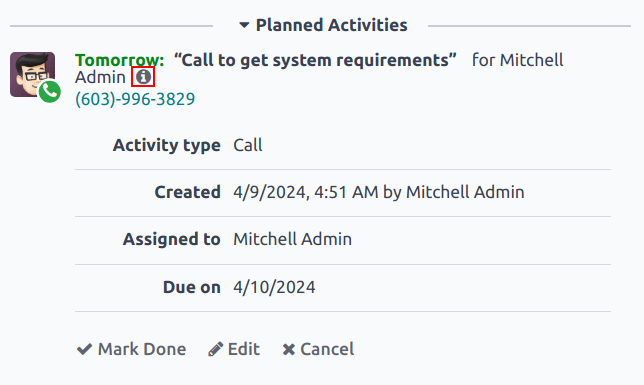
完成任务后,请点击动态消息中的任务条目下的 标记为完成 。这将打开一个 标记为完成 弹出窗口,可以在其中输入有关任务的其他备注。在弹出窗口中添加任何评论后,点击:完成并安排下一个 、完成 或 丢弃 。
任务标记为完成后,包含任务类型、标题以及弹出窗口中包含的其他详细信息的条目会列在动态消息中。
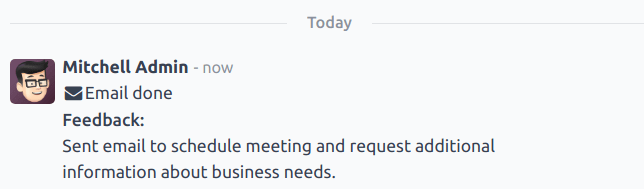
附加文件¶
文件可以作为附件添加到动态消息中,既可以随消息发送,也可以与记录一起包含。
注解
文件添加到动态消息线程后,任何有权访问该线程的用户都可以下载。如有必要,请点击 (paperclip) icon 使文件标题可见。然后,点击文件的 (下载) 图标以下载文件。
要附加文件,请点击任何包含动态消息线程的记录的动态消息编辑器顶部的 (paperclip) icon 。
这将打开一个文件资源管理器弹出窗口。导航到目标文件,选择它,然后点击 打开 将其添加到记录中。或者,可以直接将文件拖放到动态消息线程中。
文件添加后,它们会列在动态消息线程中的 文件 标题下。
注解
在至少一个文件被添加到动态消息记录后,一个标有 附加文件 的新按钮会出现在 文件 标题下方。要附加任何其他文件,必须使用此按钮,而不是动态消息线程顶部的 (paperclip) icon 。
在 文件 部分标题出现在线程中后,点击 (paperclip) icon 不再打开文件资源管理器弹出窗口。相反,点击 (paperclip) icon 会在动态消息线程中切换 文件 部分的可见性。
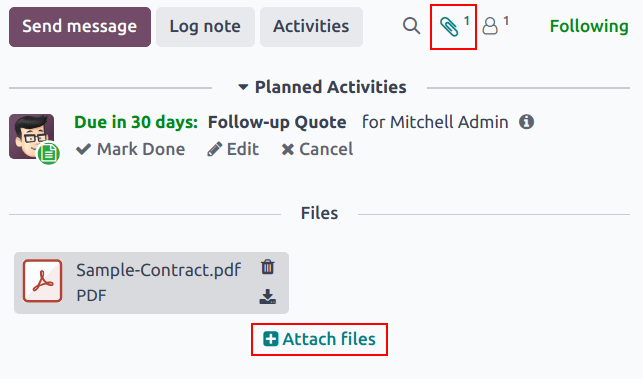
集成¶
除了标准功能外,还可以启用其他整合功能,特别是 WhatsApp 和 Google 翻译 ,以便与沟通栏协同工作。
WhatsApp¶
WhatsApp 是一款即时通讯和IP语音应用程序,允许用户收发信息和分享内容。
警告
WhatsApp 是 Odoo 企业版专用应用程序,在 Odoo 社区版中 无法 使用。要注册 Odoo 企业版,请点击此处: Odoo免费试用 。
在数据库中配置并启用 WhatsApp 后,任何适用记录的上方都会添加一个 WhatsApp 按钮。如果为该模型找到一个或多个已批准的 WhatsApp 模板,点击该按钮就会打开一个 发送 WhatsApp 消息 弹出窗口。
重要
WhatsApp 模板 必须 通过审批后才能使用。有关详细信息,请参阅 WhatsApp 模板 。
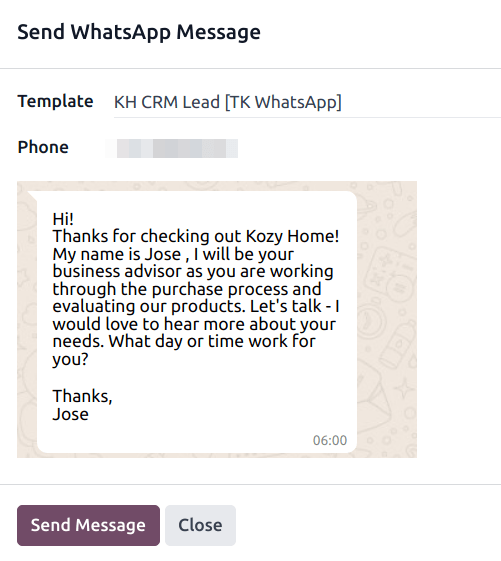
Google 翻译¶
Google 翻译 可用于翻译 Odoo 沟通栏中用户生成的文本。
要在数据库中启用 Google 翻译 ,必须首先通过 Google API 控制台 创建一个 API 密钥 。
创建 API 密钥后,导航至 ,并将密钥粘贴到 消息翻译 字段。点击 保存 ,以保存更改。
翻译动态消息¶
要将用户的文本从另一种语言翻译,请单击讨论记录右侧的 (vertical ellipsis) 菜单。然后,选择 翻译 。内容将翻译为 用户偏好 中设置的语言。
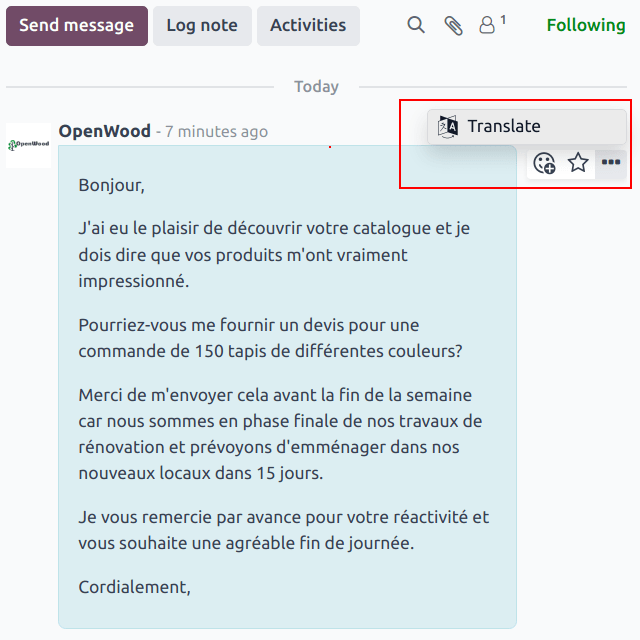
重要
使用 Google 翻译 API 要求 需要拥有在 Google 的当前计费帐户。